【PicPick軟件提供下載】PicPick滾動截屏 v5.0.7 中文版
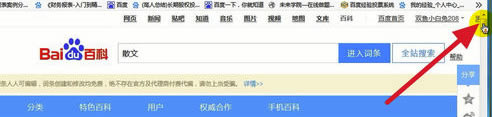
- 軟件類型:系統軟件
- 軟件語言:簡體中文
- 授權方式:免費軟件
- 更新時間:2024-12-04
- 閱讀次數:次
- 推薦星級:
- 運行環境:WinXP,Win7,Win10,Win11
軟件介紹
PicPick軟件是一款與眾不同的電腦截屏工具,它不僅僅只是簡單的截圖,而是主要用于截取長圖,簡易的操作方法,可以快速抓取屏幕中任意大小的畫面,通過測距、角度、屏幕尺工具的幫助能夠滿足用戶對圖像的各種需求,功能強大,非常實用。
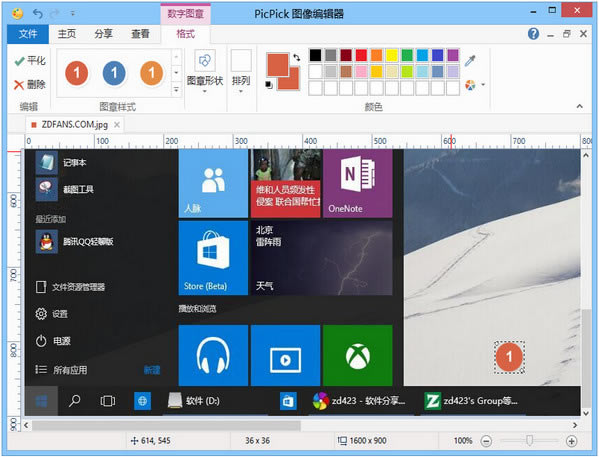
軟件特色
1、PicPick軟件全面支持Windows(完全支持Windows7)
2、多語言支持,超過28種語言
3、所有功能都可在雙顯示器下使用
4、不需要注冊表、不需要系統目錄,復制至USB即可運行
軟件功能
屏幕截圖:截獲屏幕截圖、活動窗口的截圖、桌面滾動窗口的截圖和任何特定區域的截圖等等。支持多個監控環境、捕捉光標、自動保存和文件命名等功能。支持浮動部件捕獲欄,這樣您就可以非常方便地截圖了。定制自己的鍵盤快捷方式。
圖片編輯器:內置圖片編輯器并且包括最新的Ribbon風格菜單,您可以注釋和標記您的圖片。
顏色選擇器:使用內置的放大鏡窗口來幫助你找到屏幕上準確的像素顏色代碼。支持RGB, HTML, C++和Delphi。
像素標尺:幫助你測量對象的大小并將對象精確地放置在屏幕上。支持水平和垂直方向、單位(像素,英寸和厘米)、DPI設置(72, 96, 120, 300)和皮膚。
瞄準器:這個功能能夠確定圖片的相對坐標位置。這在某些場合是非常實用,例如開發HTML圖片映射。
量角器:它能夠幫助您測量屏幕上的任意角度。選擇一個中心和一個位置,然后測量這個位置距離中心的角度。這個功能可以應用于各種攝影、數學和圖形應用中。
白板:你可以在桌面上設置虛擬白板。你可以用它來展示事物或者在桌面上繪畫。
PicPick軟件如何滾動截圖
1、我們打開一個網頁,然后可以看到該網頁有好多內容,如果只是單純的截屏,只能截取一個,現在我們要將整個內容截取下來,保存為一個長圖
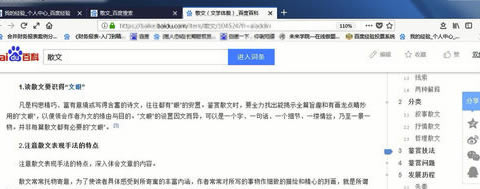
2、將滾動條移動到最上方
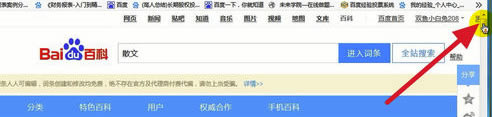
3、打開picpick,然后點擊 滾動窗口
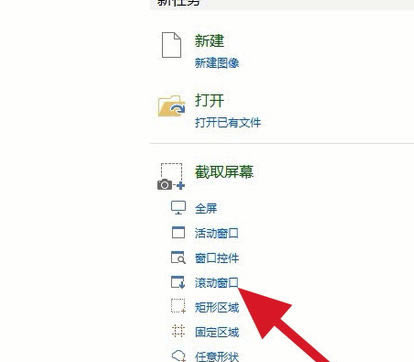
4、這時候,可以看到窗口的外圍有個綠色的框框,不要亂動鼠標
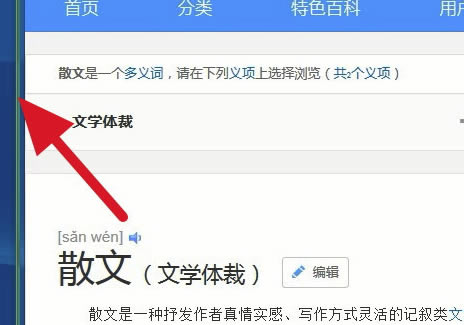
5、用鼠標點擊右側的滾動條,然后不要動鼠標,鍵盤和電腦。
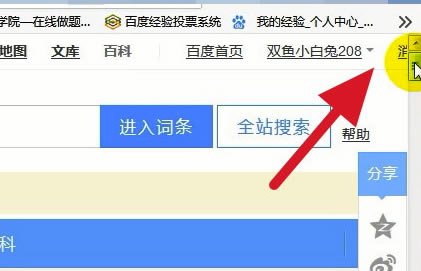
6、picpick自己截屏。
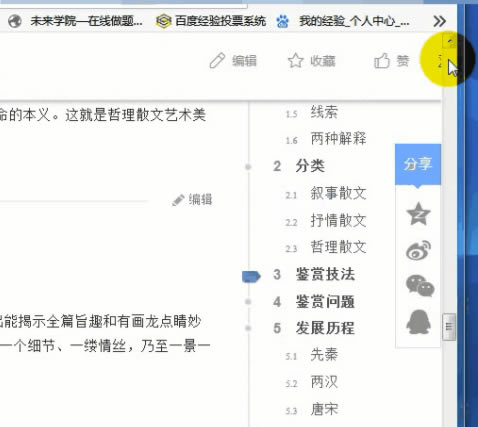
7、當滾動條滾動到最下方的時候,截屏結束,picpick自動保存圖片,打開圖片編輯界面
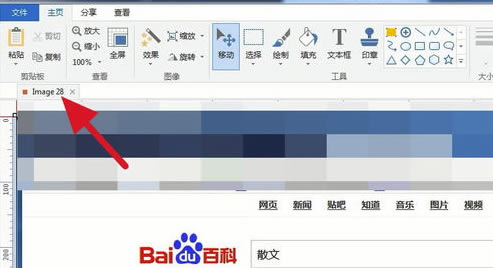
8、可以看一下,由于電腦自運行比較慢的問題,有的地方截取效果不好,這需要自己修改。
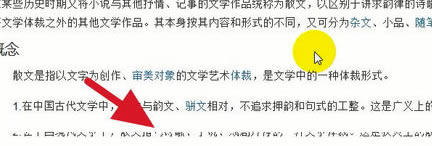
安裝方法
1、在本站下載PicPick軟件安裝包
2、使用壓縮軟件進行解壓(推薦使用winrar)
3、點擊“picpick_uploader.exe”文件開始安裝

